Idag kommer vi att överväga ett ganska intressant ämne - fjärrskrivbord, hur man konfigurerar och ansluter det. Remote Desktop Protocol (RDP) är namnet på det inbyggda Windows-protokollet.
Genom att använda RDP kan du ansluta till och hantera en annan dator, följande typer av anslutningar är möjliga:
- PC → PC;
- Server → Server;
- PC → Server;
- Server → PC.
Jag skulle omedelbart vilja göra en reservation för att användarens fjärrskrivbordsserver är en serverkomponent och är inbyggd i operativsystemet som standard. Hur man ställer in och ansluter kommer vi att visa på exemplet med Windows 10.
Steg för steg instruktioner
Att ansluta till Windows 10 Remote Desktop är en enkel procedur och du kan enkelt hantera det. För att konfigurera och ansluta RDP måste användaren ha administratörsrättigheter.
Nej. 1. Förberedande skede: vad behöver göras innan du ansluter?
- Det är absolut nödvändigt att inaktivera Windows-sömn, annars kommer klienten inte att kunna ansluta till värddatorns skrivbord.
- Vi uppmärksammar dig på att en korrekt anslutning till en fjärrtabell via IP endast är möjlig med en statisk IP.
- Innan du ansluter måste du konfigurera en brandvägg.
- Du måste också öppna åtkomst på datorn.
Låt oss ta en närmare titt på de två sista punkterna:
#2: Brandväggsinstallation
Innan vi berättar hur du skapar och tar bort en fjärrskrivbordsanslutning vill vi varna dig: du måste övertyga Windows-vakten om att våra handlingar är säkra och konfigurera det.
Gå till "Kontrollpanel". För att ringa, tryck + [R] → ange ordet utan citattecken "kontroll" → "OK".
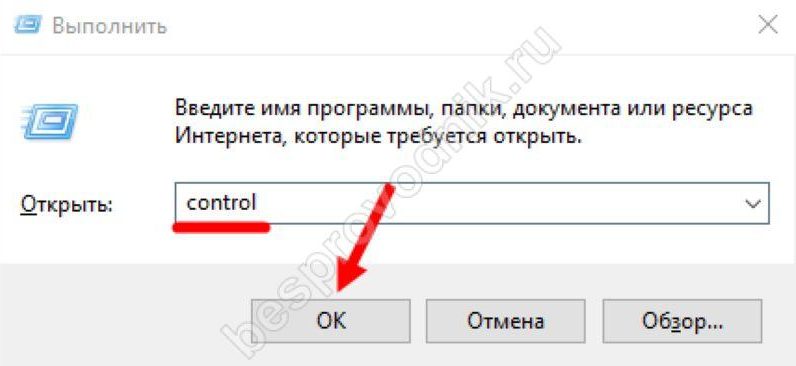
- I kategorin anger vi små ikoner och går sedan till Windows-brandväggen för att konfigurera och ansluta RDP i framtiden.
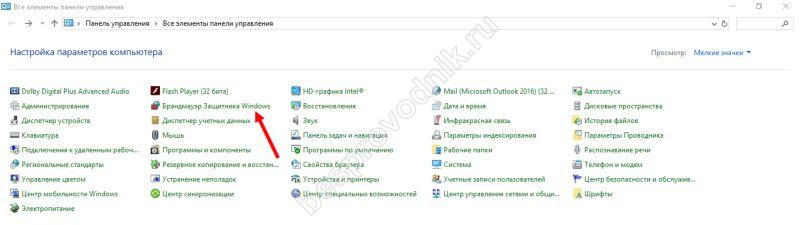
- Välj sedan till vänster i fönstret "Tillåt kommunikation med en applikation eller komponent i brandväggen" Windows Defender.
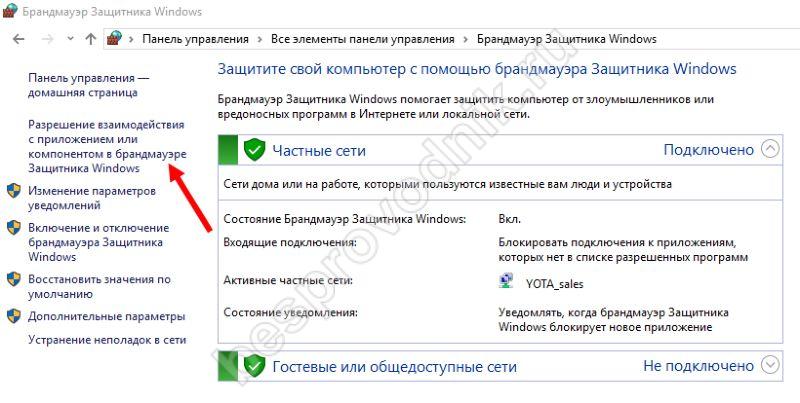
- På menyn "Tillåtna program" klicka på ändra inställningar och välj den post i listan som ansvarar för fjärrstyrning av Windows-systemet. Vi sätter en bock.
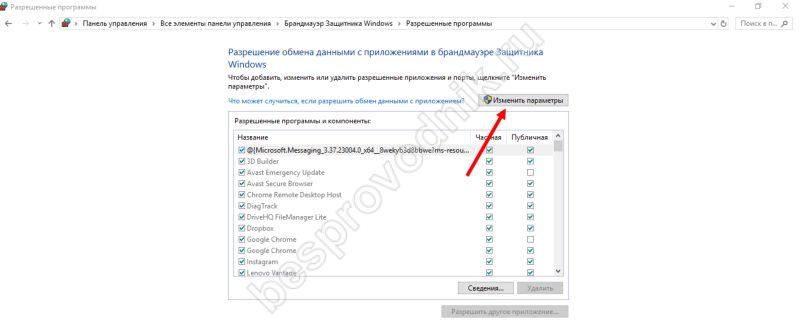
Om klienten kommer att ha ett OS av tidigare versioner, måste du ställa in kryssrutan i objektet med tillägget (kompatibilitetsläge). 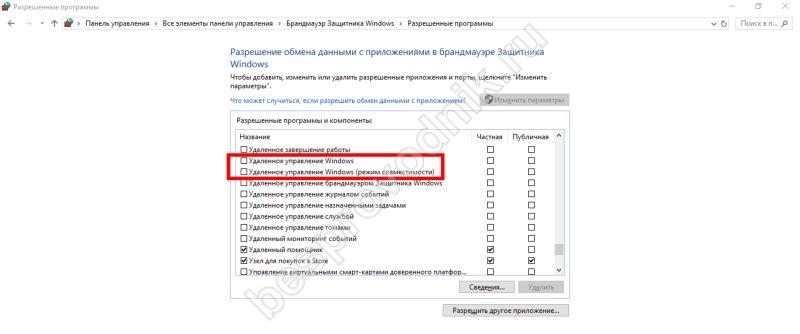
Nej. 3. Hur öppnar man åtkomst?
Remote Desktop Service i Windows är ett inbyggt verktyg i operativsystemet, men det måste aktiveras för att konfigurera och ansluta RDP: vi måste öppna åtkomst och ställa in regler.
- Öppna fönstret Windows-inställningar.
- Välj ett avsnitt "Nätverk och internet", öppna sedan inställningarna för delning.
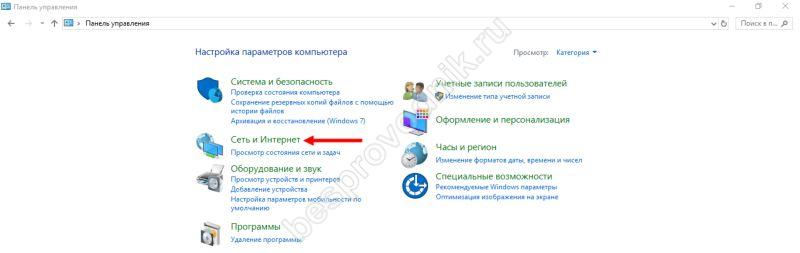
- I undermenyn "Nätverksupptäckt" välj alternativet för att aktivera nätverksupptäckt.
- Gå sedan till fil- och skrivardelning, där du måste aktivera delat läge.
- Det återstår att rädda.
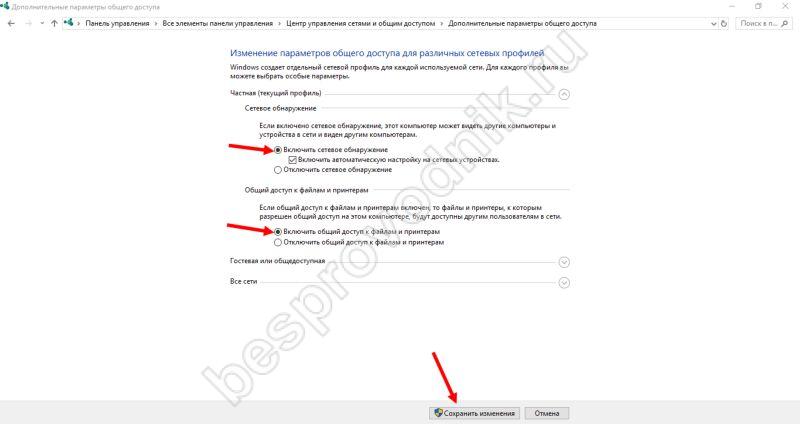
Nej. 4. Ansluta och konfigurera RDP
Om vi pratar om hur man ansluter till ett fjärrskrivbord med IP-adress via Internet, måste du först veta dess IP, användarnamn och lösenord. Du kan bara ansluta och konfigurera RDP om du har en statisk IP-adress.
- På datorn som vi kommer att ansluta från kommer vi att köra verktyget som ansvarar för vår uppgift. Detta kan göras via sök genom att skriva "Anslutning till fjärrskrivbord".
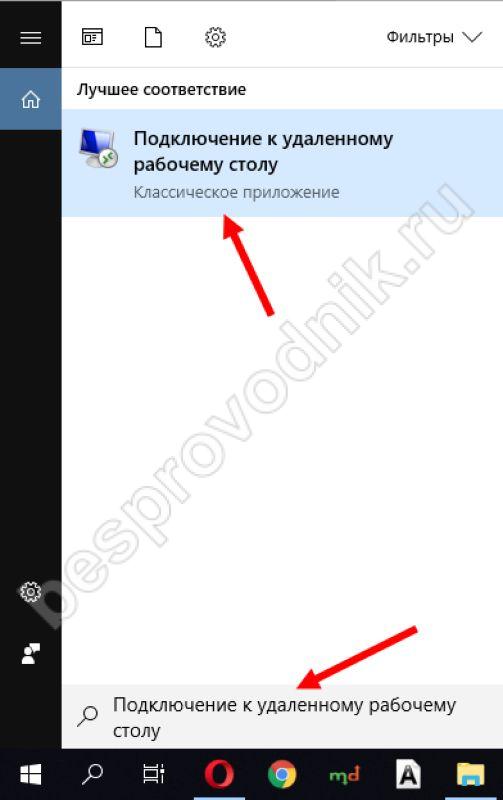
- Vi kommer att se ett fönster med ett formulär där du måste ange IP-adressen för värddatorn. Klicka sedan på "Anslut".
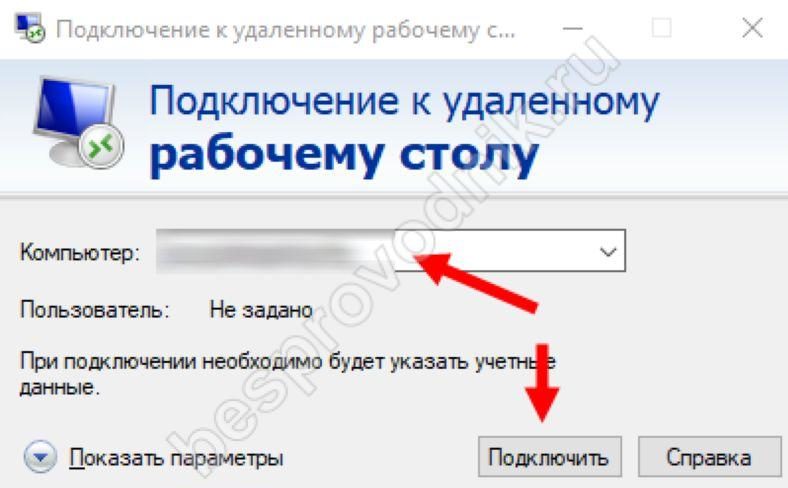
- Systemet kommer att fråga dig om autentiseringsuppgifterna för en post med administrativa rättigheter på värddatorn. Efter det bör anslutningen visas.
Vi kommer att svara på några av de vanligaste frågorna i Q&A-formatet..
Hur återställer man fjärrskrivbord?
En situation där ett meddelande visas som säger att anslutningen är frånkopplad och inte kan anslutas igen.
Oftare händer detta av följande skäl:
- Det finns ett begränsat antal samtidigt anslutna användare i säkerhetspolicyn, men detta sker oftast i en serversituation.
- Det finns ingen internetanslutning på värddatorn.
- Maskinen har gått in i viloläge.
- Strömavbrott.
För att eliminera alla ovanstående skäl måste du kontakta administratören för samma maskin eller ha fysisk åtkomst för att konfigurera den.
Hur startar man aktivitetshanteraren på ett fjärrskrivbord?
De vanliga ++-knapparna fungerar inte med denna anslutning, men du kan klara dig utan dem.
- Kombinationen + + kommer att hjälpa.

- Använder kommandoraden. Startpanel → Kör → skriv "takmgr" utan citattecken → .
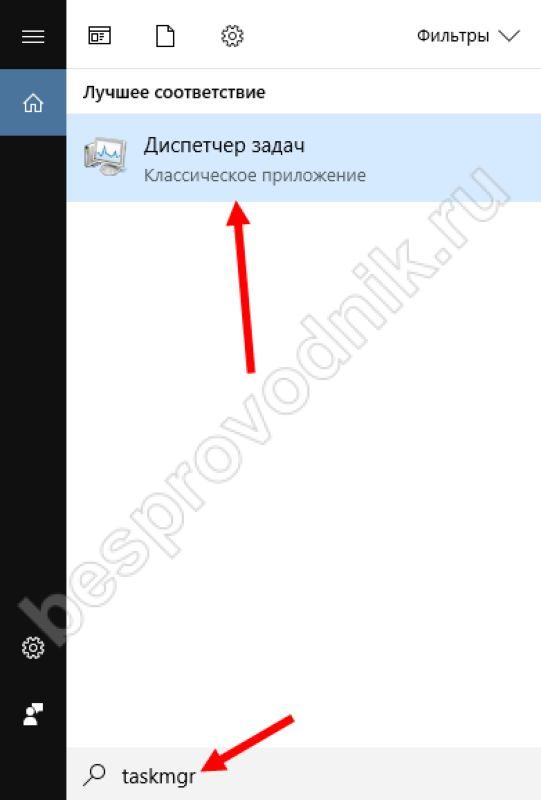
- Högerklicka på aktivitetsfältet och välj lämpligt alternativ.
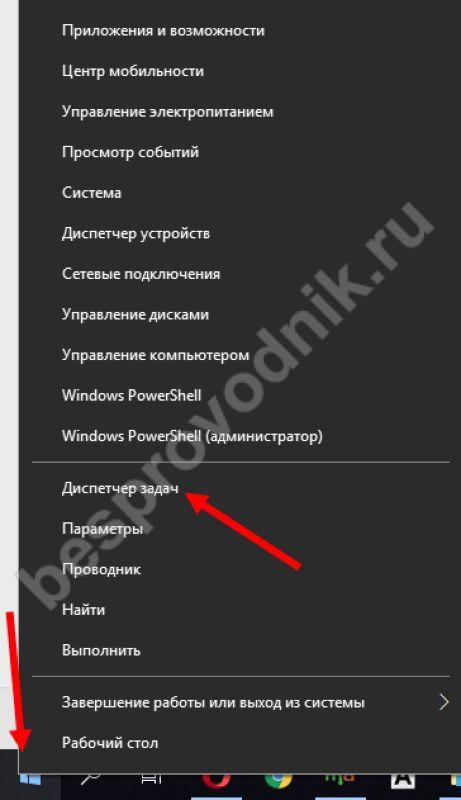
Windows rapporterar vid anslutning av fjärrskrivbord "Ett autentiseringsfel har inträffat." Det finns två lösningar här.
- Om operativsystemet visar en meddelanderuta och erbjuder att konfigurera en anslutning, trots fel → klicka på "Ja" och markera rutan i objektet som inte längre visar en begäran relaterad till anslutningar till den här datorn.
- Felet är möjligt och allvarligare om klienten ansluter till ett tidigare operativsystem. I det här fallet måste du göra följande:
- öppen "Kontrollpanel"→ gå sedan till alternativet "System" → och gå till avsnittet "Inställningar ...".
- Därefter måste du ta bort bocken från platsen för anslutningen, vilket anger villkoret för autentisering på nätverksnivå. Det är vad som rekommenderas.





